Laravel adalah framework PHP open-source yang banyak digunakan untuk pengembangan aplikasi web. Pola arsitektur MVC (Model-View-Controller) diimplementasikan di Laravel. Proyek Laravel dimulai oleh Taylor Otwell pada tahun 2011 sebagai alternatif yang canggih untuk kerangka CodeIgniter (CI).
Laravel versi 1 dan 2 diterbitkan pada tahun 2011. Skema pembuatan versi, kebijakan dukungan, Tag &Peningkatan Komponen Blade, Operasi String Lancar, Peningkatan Penjilidan Model Rute, dan peningkatan lainnya telah ditambahkan ke versi 8.x saat ini.
Di Server Ubuntu 20.04, artikel ini akan mengajarkan Anda cara menginstal Laravel versi 8.x terbaru menggunakan server web Apache. Kami akan mengajari Anda cara menginstal web framework Laravel di Linux dalam dua metode berbeda.
Prasyarat
- Sistem Ubuntu 20.04
- RAM 2 GB atau lebih
- Hak istimewa root
- Memahami Penggunaan Dasar Sistem Debian/Ubuntu
Apa yang akan kita lakukan?
- Instal Server Web Apache
- Instal dan Konfigurasi PHP 7.4
- Instal Manajemen Paket PHP Composer
- Instal Kerangka Web Laravel
- Menyiapkan Apache Virtual Host untuk Proyek Laravel
- Pengujian
Langkah 1 - Instal Apache Web Server
Pertama, kita akan menginstal server web Apache pada sistem Ubuntu 20.04 dan mengatur firewall UFW yang hanya mengizinkan koneksi masuk untuk beberapa layanan, termasuk SSH, HTTP, dan HTTPS.
Perbarui semua repositori yang tersedia di sistem Anda dan instal server web Apache menggunakan perintah apt di bawah ini.
sudo apt update
sudo apt install apache2
Setelah semua instalasi selesai, mulai layanan Apache dan tambahkan ke boot sistem.
systemctl start apache2
systemctl enable apache2
Sekarang periksa status layanan Apache menggunakan perintah berikut.
systemctl status apache2
Di bawah ini adalah hasil yang akan Anda dapatkan.
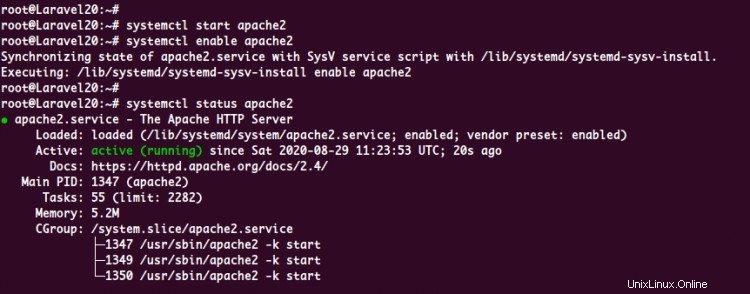
Akibatnya, layanan Apache aktif dan berjalan.
Selanjutnya, tambahkan layanan SSH, HTTP, dan HTTPS ke firewall UFW menggunakan perintah berikut.
for svc in ssh http https
do
ufw allow $svc
done
Sekarang aktifkan layanan firewall UFW.
sudo ufw enable
Ketik 'y ' untuk melanjutkan, dan firewall UFW telah diaktifkan.
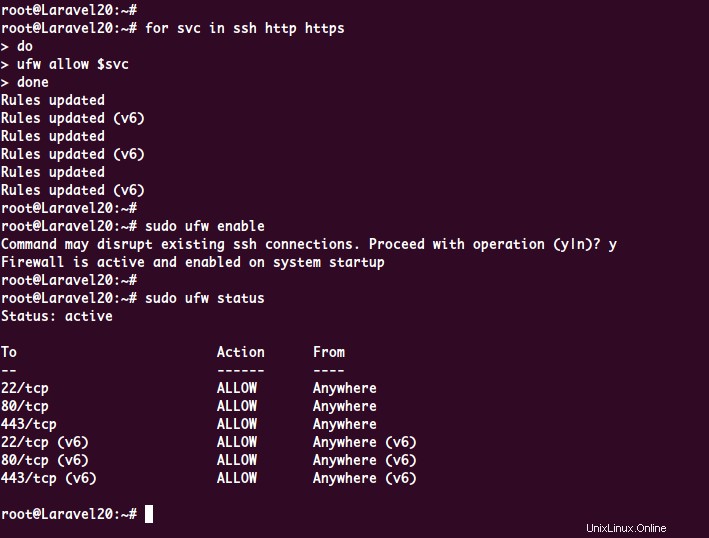
Selanjutnya, buka browser web Anda dan ketik alamat IP server Anda di bilah alamat.
http://10.5.5.25/
Dan Anda akan mendapatkan halaman default Apache index.html.
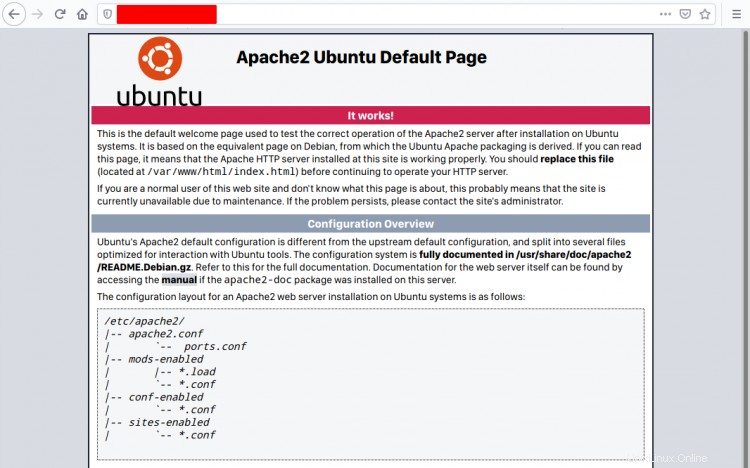
Hasilnya, instalasi server web Apache dan konfigurasi firewall UFW telah selesai.
Langkah 2 - Instal dan Konfigurasi PHP 7.4
Pada langkah ini, kita akan menginstal dan mengkonfigurasi PHP 7.4 untuk instalasi Laravel kita. Untuk menginstal Laravel 8.x, setidaknya Anda harus memiliki PHP>=7.2.5 di sistem Anda. Dan secara default, repositori resmi Ubuntu 20.04 menyediakan paket PHP 7.4.
Instal paket PHP 7.4 menggunakan perintah apt di bawah ini.
sudo apt install libapache2-mod-php php php-common php-xml php-gd php-opcache php-mbstring php-tokenizer php-json php-bcmath php-zip unzip
Setelah semua instalasi selesai, buka direktori '/etc/php/7.4/' dan edit konfigurasi 'php.ini' untuk server web Apache2.
cd /etc/php/7.4/
vim apache2/php.ini
Batalkan komentar pada opsi 'cgi.fix_pathinfo' dan ubah nilainya menjadi '0'.
cgi.fix_pathinfo=0
Simpan dan tutup.
Selanjutnya, restart layanan Apache untuk menerapkan konfigurasi 'php.ini' yang baru.
systemctl restart apache2
Hasilnya, konfigurasi dasar PHP 7.4 telah berhasil diselesaikan.
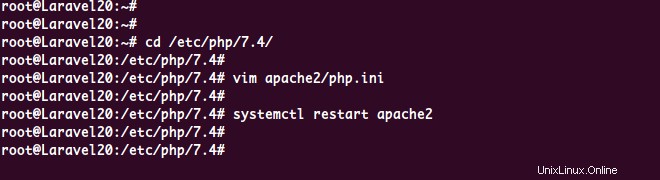
Langkah 3 - Instal Manajemen Paket PHP Komposer
Komposer adalah manajer ketergantungan untuk PHP. Ini adalah manajer paket tingkat aplikasi untuk PHP yang memungkinkan Anda mengunduh dependensi dan pustaka PHP tambahan ke proyek PHP Anda.
Dalam tutorial ini, kita akan menggunakan Composer untuk menginstal Laravel, dan kita akan menginstal Composer dengan mengunduh file biner composer dari situs resmi composer.
Unduh file biner Composer dan pindahkan file ke direktori '/usr/local/bin'.
curl -sS https://getcomposer.org/installer | php
sudo mv composer.phar /usr/local/bin/composer
Setelah itu, periksa versi composer menggunakan perintah berikut.
composer --version
Di bawah ini adalah hasil yang akan Anda dapatkan.
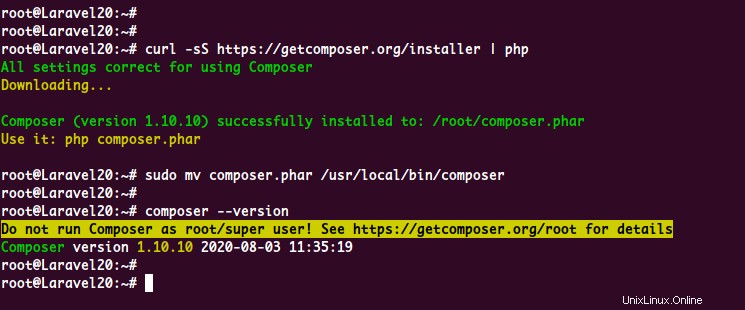
Seperti yang dapat dilihat, Composer PHP Packages Management telah diinstal di Sistem Ubuntu.
Langkah 4 - Instal Laravel 8.x di Ubuntu 20.04
Untuk langkah ini, kami akan menunjukkan dua cara berbeda untuk menginstal web framework Laravel. Kita akan menginstal Laravel melalui Laravel Installer dan menginstalnya melalui Composer.
- Instal Laravel Melalui Penginstal Laravel
Jenis instalasi ini paling cocok untuk Laravel Developer. Karena ketika Anda menggunakan Laravel Installer, Anda dapat menginstal Laravel di mana saja dengan pengguna non-root.
Bagian ini akan menginstal web framework Laravel dengan pengguna non-root bernama 'hakase'.
Anda dapat menambahkan pengguna dan mengatur kata sandinya menggunakan perintah berikut.
useradd -m -s /bin/bash hakase
passwd hakase
Setelah itu, masuk ke pengguna 'hakase'.
su - hakase
Selanjutnya, instal paket Laravel Installer menggunakan perintah composer di bawah ini.
composer global require laravel/installer
Setelah semua instalasi selesai, Anda akan mendapatkan hasil sebagai berikut.
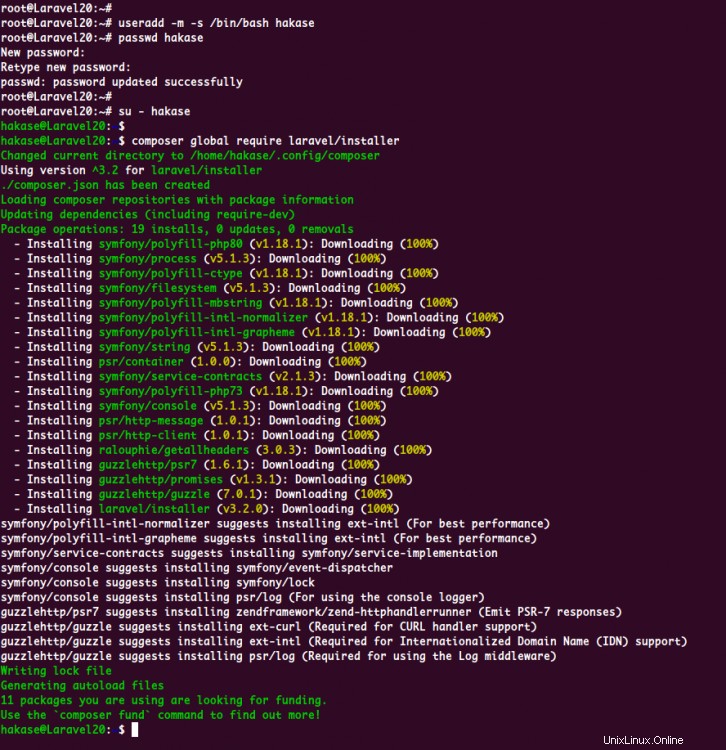
Seperti yang terlihat, semua paket telah diinstal pada direktori '~/.config/composer'.
Selanjutnya, kita perlu menambahkan direktori 'bin' ke lingkungan PATH melalui konfigurasi ~/.bashrc.
Edit konfigurasi ~/.bashrc menggunakan editor vim.
vim ~/.bashrc
Tempelkan konfigurasi berikut ke akhir baris.
export PATH="$HOME/.config/composer/vendor/bin:$PATH"
Simpan dan tutup.
Sekarang muat versi baru konfigurasi ~/.bashrc dan periksa variabel lingkungan $PATH.
source ~/.bashrc
echo $PATH
Di bawah ini adalah hasil yang akan Anda dapatkan.

Direktori 'bin' untuk paket komposer telah ditambahkan ke variabel lingkungan $PATH. Dan sebagai hasilnya, Anda dapat menggunakan perintah 'laravel' untuk memulai dan membuat proyek baru.
Hasilnya, sekarang Anda dapat menggunakan perintah 'laravel' untuk membuat proyek baru.
Untuk membuat proyek Laravel baru bernama 'blog', jalankan perintah laravel di bawah ini.
laravel new blog
Sekarang Anda akan mendapatkan direktori proyek Laravel 'blog'.
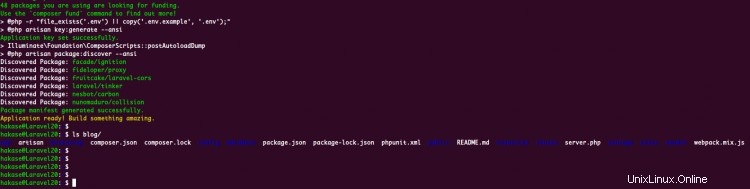
Agar server web Apache dapat mengakses direktori proyek Laravel Anda, ubah pemilik grup direktori proyek ke grup 'www-data' dan buat direktori 'penyimpanan' dapat ditulis.
sudo chgrp -R www-data /home/hakase/blog
sudo chmod -R 775 /home/hakase/blog/storage
Hasilnya, Laravel diinstal menggunakan penginstal Laravel, dan Anda siap mengonfigurasi host virtual Apache untuk proyek Laravel Anda.
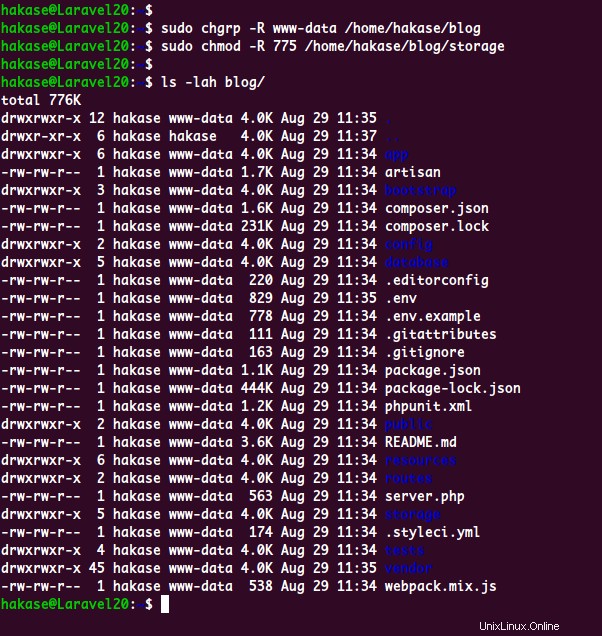
- Instal Laravel Via Composer create-project
Cara lain untuk menginstal web framework Laravel adalah dengan menggunakan manajemen Composer PHP Packages.
Buka direktori '/var/www/' dan buat proyek Laravel baru bernama 'blog' menggunakan perintah 'komposer' di bawah ini.
cd /var/www/
composer create-project --prefer-dist laravel/laravel blog
Sekarang Anda akan mendapatkan direktori proyek baru bernama 'blog'.
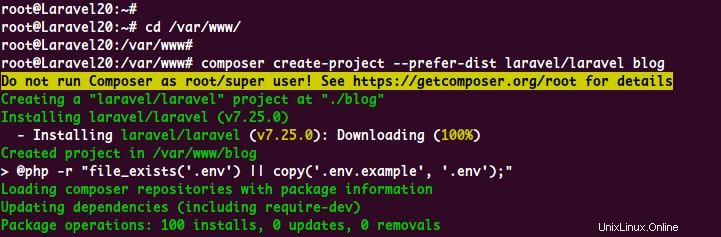
Selanjutnya, ubah kepemilikan direktori proyek 'blog' menjadi pengguna 'www-data' dan buat direktori 'penyimpanan' dapat ditulisi.
sudo chown -R www-data:www-data /var/www/blog
sudo chmod -R 775 /var/www/blog/storage
Hasilnya, Anda telah menginstal kerangka kerja web Laravel menggunakan perintah Composer.
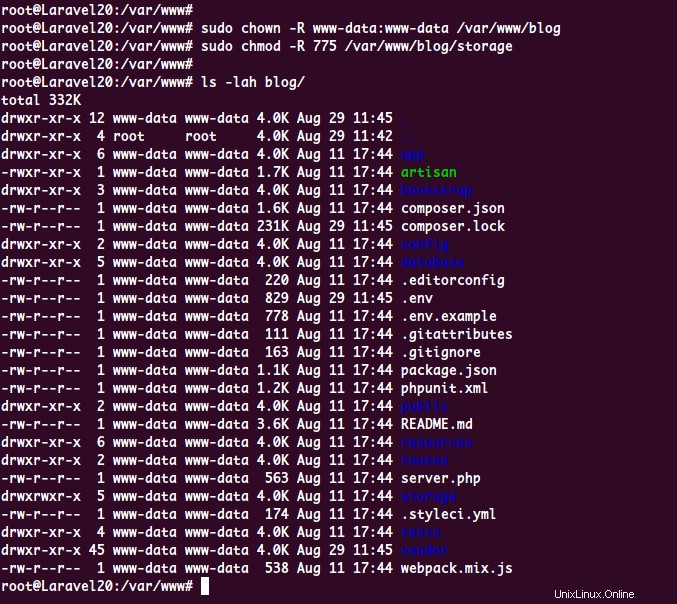
Langkah 5 - Siapkan Apache untuk Proyek Laravel
Pada langkah ini, kita akan menyiapkan virtual host Apache untuk proyek Laravel.
Sekarang masuk ke direktori '/etc/apache/sites-available' dan buat konfigurasi virtual host baru 'laravel.conf' menggunakan editor vim.
cd /etc/apache2/sites-available/
vim laravel.conf
Ubah nama domain dan direktori webroot dengan milik Anda dan rekatkan konfigurasi ke dalamnya.
<VirtualHost *:80>
ServerName hakase-labs.io
ServerAdmin [email protected]
DocumentRoot /home/hakase/blog/public
<Directory /home/hakase/blog>
Options Indexes MultiViews
AllowOverride None
Require all granted
</Directory>
ErrorLog ${APACHE_LOG_DIR}/error.log
CustomLog ${APACHE_LOG_DIR}/access.log combined
</VirtualHost>
Simpan dan tutup.
Selanjutnya, aktifkan modul Apache rewrite dan konfigurasi virtual host Laravel menggunakan perintah berikut.
sudo a2enmod rewrite
sudo a2ensite laravel.conf
Setelah itu, uji konfigurasi Apache, pastikan tidak ada kesalahan, dan restart layanan Apache.
apachectl configtest
systemctl restart apache2
Hasilnya, konfigurasi host virtual Apache untuk Laravel telah selesai.
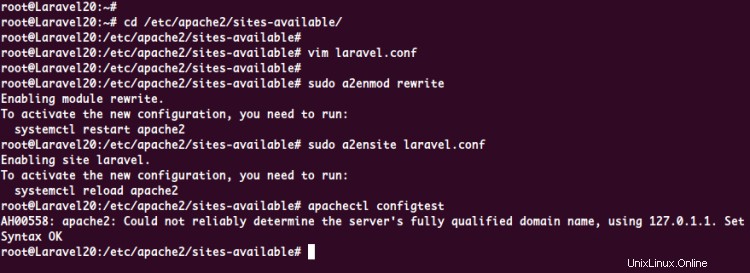
Langkah 6 - Pengujian
Buka browser web Anda dan ketik alamat IP server atau nama domain Anda di bilah alamat.
http://hakase-labs.io/
Di bawah ini adalah hasil yang akan Anda dapatkan.
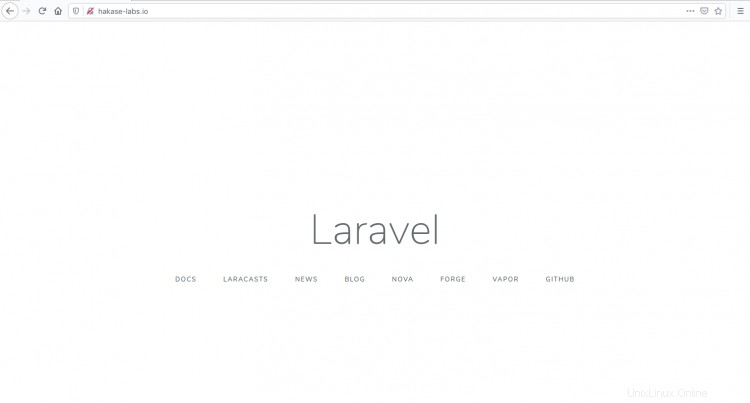
Hasilnya, instalasi dan konfigurasi Laravel dengan server web Apache telah berhasil diselesaikan.